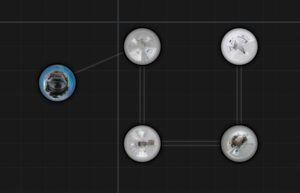Unityで360°映像のVRツアーを作成するツールである「Complete360°tour」の設定方法でやや手間取っったところがありましたので、備忘録的に記録しておきたいと思います。
使用したAsset:Complete360°tour
URL:https://assetstore.unity.com/packages/templates/systems/complete-360-tour-85014
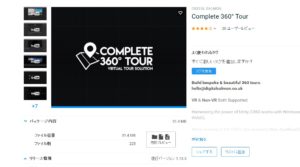
これは、Unityを使用して360°パノラマ写真や動画を用いたVRツアーを作成するツールです。
比較的簡単な作業でツアーが作成でき、コードを書き換えていくことで、自由にカスタマイズできるので、非常に汎用性の高いツールです。
このツールでは、パノラマ動画のサムネイル生成にはffmpegを使用するような形になっており、その設定はユーザー自身が行う必要があります。
もちろん、ドキュメントにもその記載はありますが、簡単にまとめます。
ffmpegをダウンロードしてくる
URL:https://ffmpeg.org/
展開したffmpeg.exeを下記のルートにコピーする
C:\Git\complete-360-tour\Complete360Tour\C360
Unityの設定を開く、360 tourの設定で、Ffmpeg Pathに上記のパスを記載する。
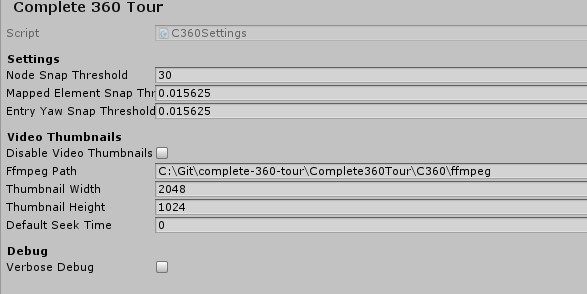
ドキュメントを参考にすると、この記載になっているのですが、このままではサムネイルが生成されません。
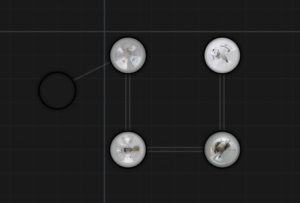
このパスは、「ffmpeg.exe」を含めた形になりますので、
C:\Git\complete-360-tour\Complete360Tour\C360\ffmpeg.exe
と記載します。
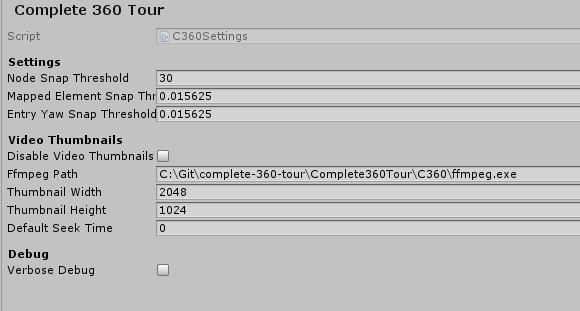
サムネイルが生成されました。